Înregistratorul de ecran AMV de top pentru computerele Windows și Mac
Actions Media Video cunoscut și sub numele de AMV. Este un format de fișier video produs special pentru a înlocui MP4 ca format universal redabil pentru majoritatea playerelor media. Dacă sunteți familiarizat cu formatul AVI, aceasta este o versiune modificată și îmbunătățită a acestuia. Acest format de fișier conține un videoclip comprimat. Formatul AMV este creat pentru a permite jucătorilor și dispozitivelor de producție economică să redea videoclipuri. Cu toate acestea, fișierul inițial redat este redus, deoarece rata de cadre este redusă. În ciuda acestui fapt, îl puteți considera în continuare ca un format alternativ bun atunci când redați videoclipul de ieșire.
În mod relativ, puteți lua în considerare și utilizarea unui recorder de ecran care vă poate ajuta să redați videoclipuri cu ușurință pe un fișier AMV. De fapt, există o mulțime de instrumente care pot face trucul pentru tine. În caz contrar, nu ar trebui să fie întotdeauna un fișier AMV. Este bine să știți că un astfel de fișier există acum. Apoi, am enumerat câteva înregistratoare video .amv pentru platformele Android și computerizate. Puteți consulta lista de mai jos pentru a afla mai multe.

Partea 1. Top AMV Recorder online
1. FVC Free Screen Recorder
Când vorbim despre instrumente gratuite accesibile online, s-ar putea să vă gândiți la limită, filigran și nesigur. Deși acest lucru poate fi cazul, nu toate înregistratoarele de ecran gratuite sunt identice. Există unii care au încălcat norma și au oferit soluții la aceste probleme. FVC Free Screen Recorder este unul dintre ei. Cu siguranță, acest instrument vă va oferi mai multă libertate atunci când vine vorba de nevoile dvs. de înregistrare a ecranului. Cu dimensiunea cadrului reglabilă, puteți selecta raportul de aspect dorit și puteți personaliza înregistrările. De asemenea, Bitrate-ul este reglabil. Bitrate-ul este, de asemenea, important, deoarece vă poate ajuta să ajustați calitatea videoclipului pe care îl redați. Mai sunt multe de învățat despre acest instrument remarcabil.
Pasul 1. Pentru a lansa aplicația vizitând pagina web oficială https://www.free-videoconverter.net/free-screen-recorder/. Apasă pe Începeți înregistrarea pentru a lansa aplicația.
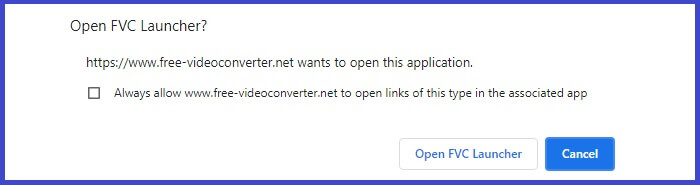
Pasul 2. Odată ce instrumentul este lansat, reglați raportul de aspect al înregistrării mutând cadrul punctat până când obțineți dimensiunea video dorită. Apoi apasa REC pentru a începe înregistrarea.
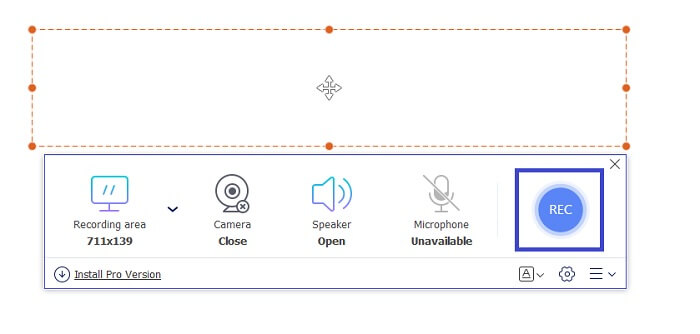
Pasul 3. În timp ce Înregistrați, faceți clic pe pictograma Creion pentru a activa adnotarea în timp real, unde puteți adăuga forme, linii și text. Când ați terminat înregistrarea, faceți clic pe Pătrat albastru pentru a opri înregistrarea.

Pasul 4. Pentru a vizualiza fișierul pe care l-ați înregistrat, faceți clic pe numele fișierului din partea de jos a interfeței principale. Faceți dublu clic pentru ao juca.
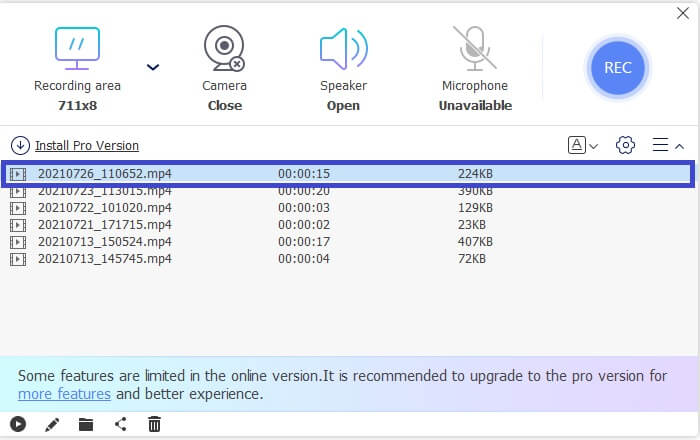
Pro
- Înregistrare nelimitată.
- Fără limită de durată.
- Bitrate reglabil pentru ieșire video de înaltă calitate.
- Tunderea video este acceptată.
Contra
- Îi lipsesc subtitrările generate automat.
2. Screencast-O-Matic
Personalizați-vă înregistrarea cu Screencast-O-Matic și experimentați amestecarea și potrivirea ecranului înregistrând videoclipuri importate și videoclipuri înregistrate. Ca să nu mai vorbim, este un instrument online care poate captura de ecran, vă permite să desenați pe ecran, cu subtitrări automate și poate înregistra audio în același timp. Puteți alege să adăugați narațiune sau subtitrări în timp ce înregistrați videoclipul. Acest lucru este util în principal producătorilor de tutoriale video și celor care economisesc bani. Singurul dezavantaj al acestei aplicații gratuite este procesul de înregistrare. Este lung. Între timp, iată cum îl puteți folosi.
Pasul 1. Accesați pagina principală și înregistrați-vă pentru un cont.
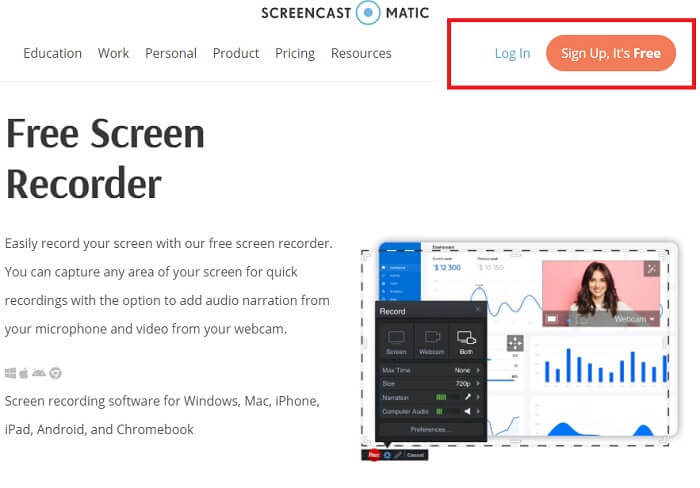
Pasul 2. După înscriere, veți ajunge la această pagină unde vi se va solicita ce acțiune veți întreprinde. Alege Faceți o înregistrare.
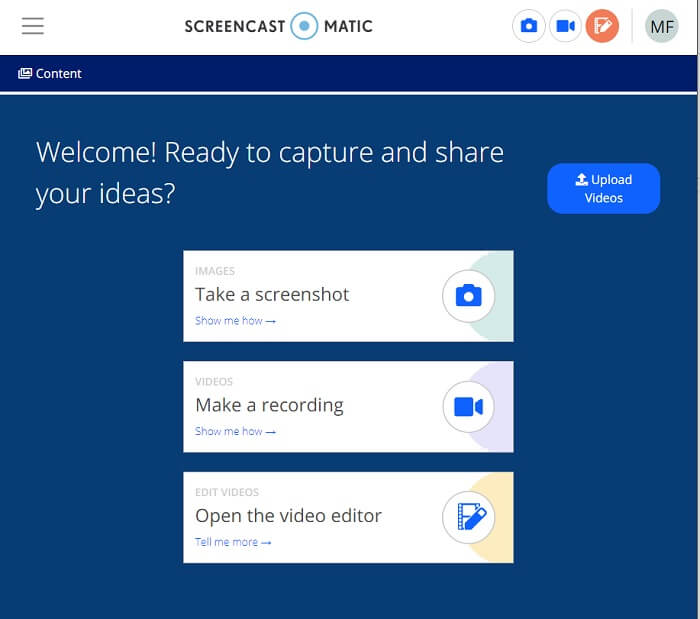
Pasul 3. Instrumentul va apărea apoi. Pentru a începe înregistrarea, faceți clic pe roșu REC buton. Veți face clic pe același buton pentru a opri înregistrarea.
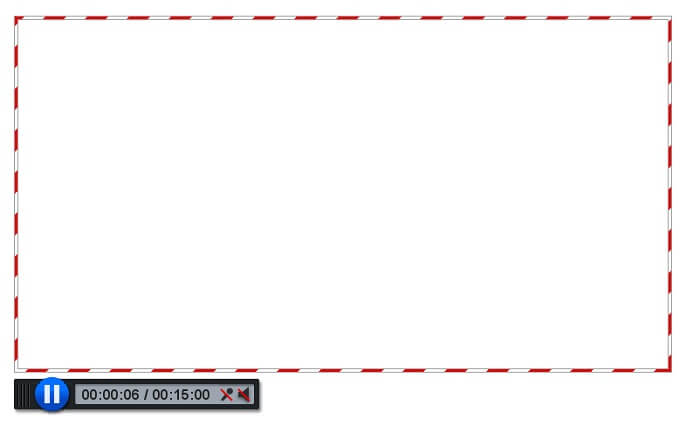
Dacă nu sunteți mulțumit de caracteristicile pe care aceste două aplicații gratuite uimitoare le pot oferi, puteți continua să citiți următorul instrument oferit pentru dvs. De data aceasta vom vorbi despre instrumentele premium pe care le puteți descărca de pe computer.
Partea 2. Înregistrare AMV de top pentru desktop
1. FVC Screen Recorder
Primul instrument pentru desktop este FVC Screen Recorder. Are capacitatea de a înregistra ecranul computerului, sistemul audio și de a captura streaming online fără zgomot de fundal. Instrumentul înregistrează sunetul de sistem al computerului, ceea ce înseamnă că calitatea audio este foarte satisfăcătoare. Pe lângă formatele foarte acceptate, acest instrument acceptă tehnologia de accelerare pentru streamingul online de jocuri. FARA filigran, doar inregistrare de calitate. Veți obține cele mai bune numai dacă utilizați acest instrument. Calitate HD, sunet fără pierderi, înregistrare lină în timpul fluxului live și accelerare. Tot ce aveți nevoie pentru nevoile dvs. de înregistrare este aici. Mai mult decât atât, există o funcție de blocare a ferestrei care vă permite să înregistrați doar o anumită fereastră. În plus, instrumentul este ușor de utilizat, începeți făcând clic pe butonul de mai jos.
Descărcare gratuităPentru Windows 7 sau o versiune ulterioarăDescărcare sigură
Descărcare gratuităPentru MacOS 10.7 sau o versiune ulterioarăDescărcare sigură
Pasul 1. Apasă pe Video Recorder pentru a începe înregistrarea

Pasul 2. Începeți înregistrarea și adăugați adnotări pe ecran în timp ce înregistrați.
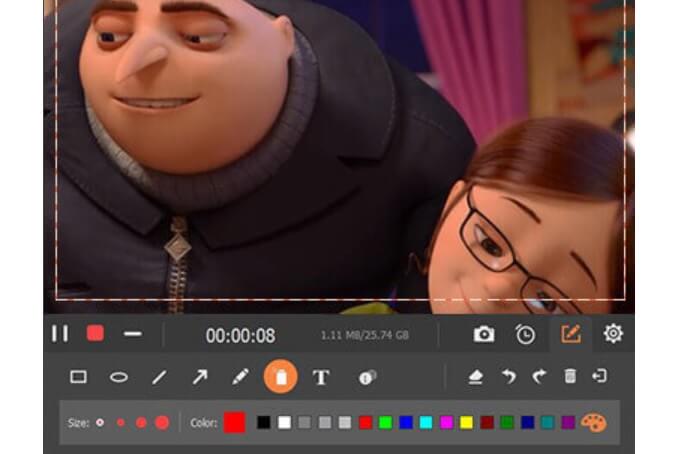
Pasul 3. La urma urmei, opriți înregistrarea făcând clic pe pătrat roșu buton.

Pasul 4. Acum, va apărea un alt ecran. Alege intre Înregistrați din nou și Salvați

Pasul 5. Găsiți fișierul înregistrat în următoarea fereastră care va apărea.
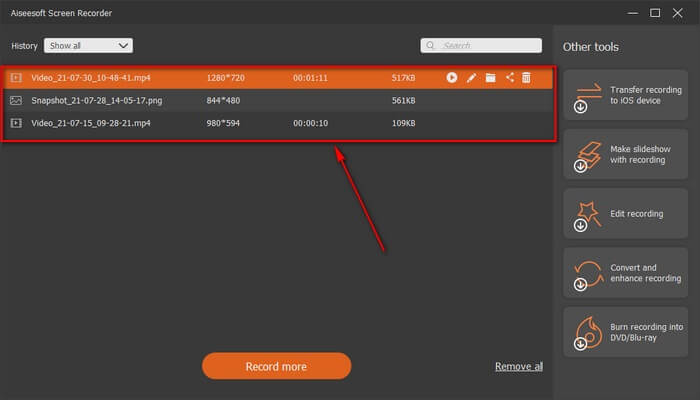
2. Bandicam
În cele din urmă avem Bandicam. Este unul dintre cele mai fiabile instrumente atunci când vine vorba de înregistrarea ecranului. Unul este pentru că instrumentul are o interfață foarte simplă. Toate setările pe care trebuie să le verificați și caracteristicile sunt date pe un singur ecran. Pe măsură ce lansați instrumentul, puteți vedea imediat toate setările și caracteristicile. Într-adevăr, definiția reală a unei interfețe ușor de utilizat. Chiar și un începător la acest tip de tehnologie poate face față cu ușurință. Pentru a vă arăta ceea ce se spune, iată cum îl puteți folosi.
Pasul 1. Accesați site-ul oficial al instrumentului pentru a descărca și instala aplicația.
Pasul 2. Apasă pe REC butonul din partea dreaptă sus a interfeței. Apoi instrumentul vă va cere să ajustați dimensiunea cadrului.
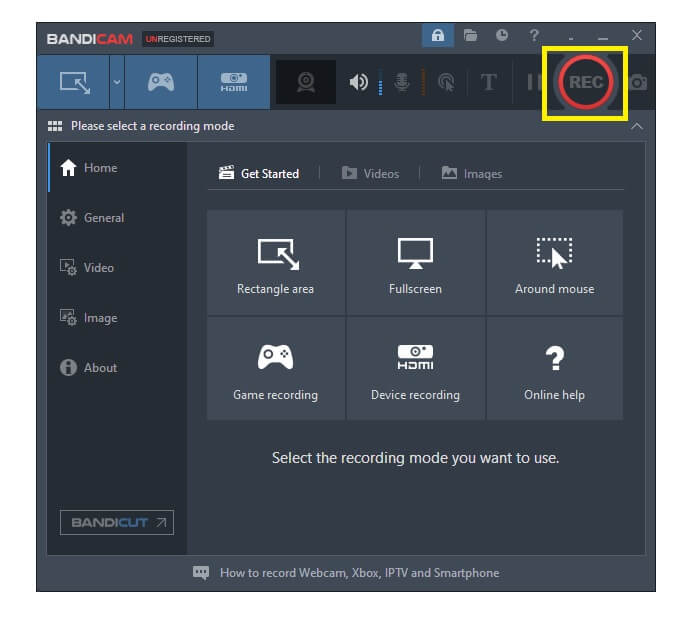
Pasul 3. De acolo începeți adnotarea în timp ce înregistrați. Apasă pe X butonul din colțul din dreapta pentru a termina înregistrarea.
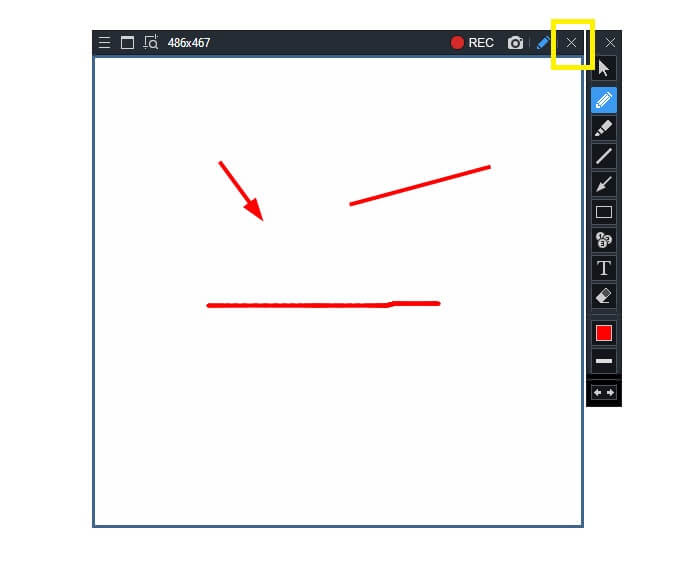
Toate instrumentele scrise sunt într-adevăr utile. Bandicam reprezintă simplitate și utilizare. Între timp, Screencast-O-Matic este versatil. Pe de altă parte, FVC Screen Recorder poate oferi atât instrumente gratuite, cât și instrumente premium care depășesc cu totul instrumentele enumerate. Funcția de blocare a ferestrei este în special un avantaj, deoarece permite multitasking și eficiență. Niciun alt recorder de ecran nu poate face această abilitate, este doar cu FVC Screen Recorder.
Citeste mai mult:
1. Cum se convertește MP4 în AMV
2. Cum se comprimează fișiere AMV mari
Partea 3. Întrebări frecvente despre AMV Recorder
De ce nu pot deschide un fișier AMV pe computerul meu?
Există mai multe motive pentru care. Totuși, cel mai frecvent este că fișierul nu are software adecvat pe computer. Descărcați unul online.
MP4 Player nu se joacă Eroare de format și cum să remediați asta?
Acest lucru este simplu. Schimbați fișierul .amv la cea mai recentă versiune. Convertiți-l. dacă doriți să o convertiți, urmați ghidul de mai jos:
1. Accesați acest link https://www.free-videoconverter.net/free-online-video-converter/.
2. Deschideți lansatorul, apoi încărcați fișierul.
3. Alegeți formatul pe care îl preferați. După ce ați terminat, fișierul va fi redat în curând.
4. Faceți clic pe butonul de descărcare pentru a înregistra fișierul.
Cum pot asocia un fișier cu software-ul?
Există două moduri de a face acest lucru. Una este alegerea fișierului AMV, apoi selectați Alegeți implicit program atunci Naviga. Cealaltă modalitate este înregistrarea unui fișier în Window Registry.
Concluzie
În concluzie, AMV este bine să cunoașteți formatul pe care îl puteți lua în considerare, dar nu este recomandat celor care caută videoclipuri de bună calitate. De asemenea, lista înregistratoarelor de ecran AMV nu se limitează doar la AMV, ci poate produce mai multe formate precum MP4, MOV și multe altele.



 Video Converter Ultimate
Video Converter Ultimate Screen Recorder
Screen Recorder



